Việc phải cuộn lên xuống giữa hai tài liệu Word để tìm ra những điểm khác biệt là một cơn ác mộng đối với nhiều người, đặc biệt khi phải xử lý các văn bản dài hoặc có nhiều phiên bản. Bạn không cần phải tốn công sức kiểm tra tỉ mỉ từng trang để đối chiếu nội dung. Microsoft Word cung cấp các tính năng mạnh mẽ giúp bạn dễ dàng xác định tất cả sự khác biệt giữa hai tài liệu một cách tự động và hiệu quả. Bài viết này của meocongnghe.com sẽ hướng dẫn bạn chi tiết các phương pháp để so sánh tài liệu Word, giúp bạn tiết kiệm thời gian và nâng cao năng suất làm việc.
Cách So Sánh Tài Liệu Word Bằng Tính Năng Review
Tính năng Compare (So sánh) của Microsoft Word có khả năng tự động làm nổi bật tất cả sự khác biệt giữa hai tài liệu. Đây là một công cụ vô cùng hữu ích khi bạn cần kiểm tra các thay đổi trong hợp đồng, báo cáo, hoặc bài tập nhóm.
Các Bước Thực Hiện So Sánh Tự Động
Để sử dụng tính năng này, bạn hãy làm theo các bước sau:
- Mở một tài liệu Word mới hoặc một trong hai tài liệu bạn muốn so sánh.
- Đi tới tab Review (Xem lại) trên thanh Ribbon.
- Trong nhóm Compare (So sánh), nhấp vào Compare và sau đó chọn lại Compare từ menu thả xuống.
- Trong cửa sổ Compare Documents (So sánh tài liệu), hãy chọn tài liệu bạn muốn dùng làm Original document (Tài liệu gốc) và Revised document (Tài liệu đã chỉnh sửa) từ các trường tương ứng.
- (Tùy chọn) Bạn có thể nhấp vào nút More (Thêm) để tùy chỉnh chi tiết hơn những gì bạn muốn so sánh trong tài liệu (ví dụ: định dạng, chú thích, di chuyển).
- Nhấn OK để bắt đầu quá trình so sánh.
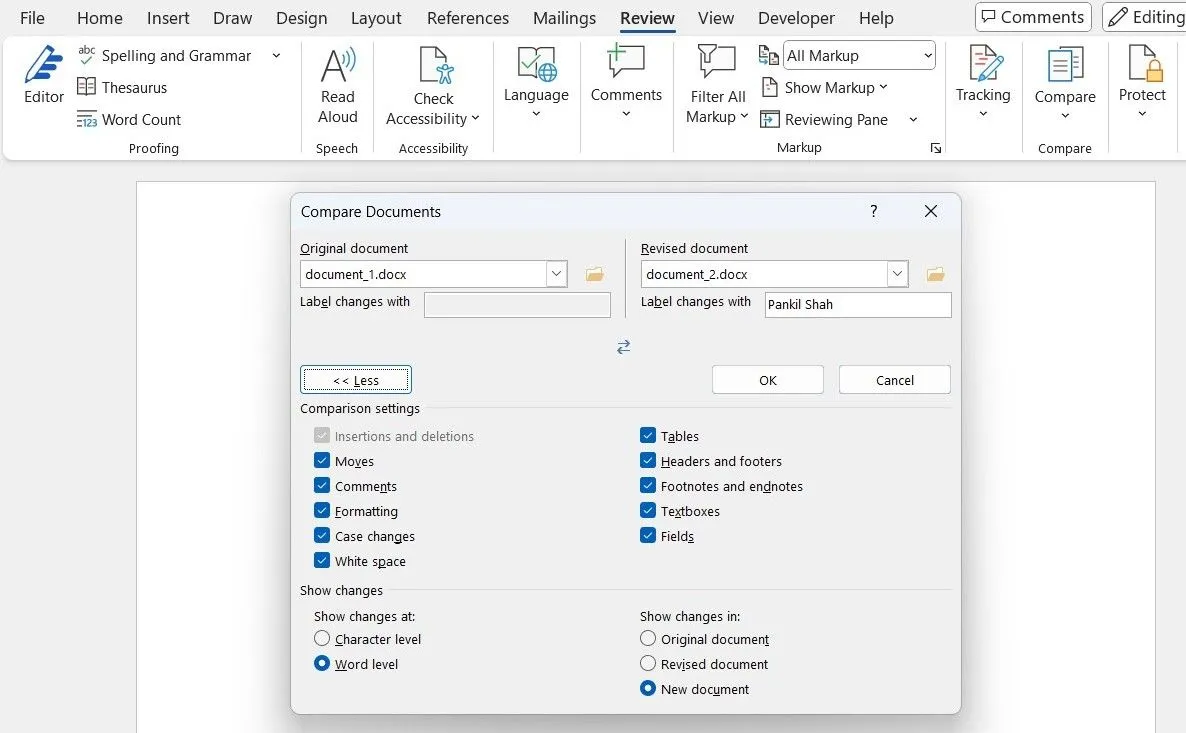 Hộp thoại Compare Documents trong Microsoft Word hiển thị tùy chọn so sánh tài liệu gốc và tài liệu đã chỉnh sửa
Hộp thoại Compare Documents trong Microsoft Word hiển thị tùy chọn so sánh tài liệu gốc và tài liệu đã chỉnh sửa
Hiểu Giao Diện Kết Quả So Sánh
Sau khi hoàn tất các bước trên, Word sẽ hiển thị một giao diện ba khung nhìn. Khung ở giữa (phần chính) sẽ hiển thị tài liệu đã được hợp nhất với tất cả các thay đổi được làm nổi bật:
- Văn bản được chèn thêm sẽ được gạch chân màu đỏ.
- Văn bản bị xóa đi sẽ được đánh dấu gạch ngang.
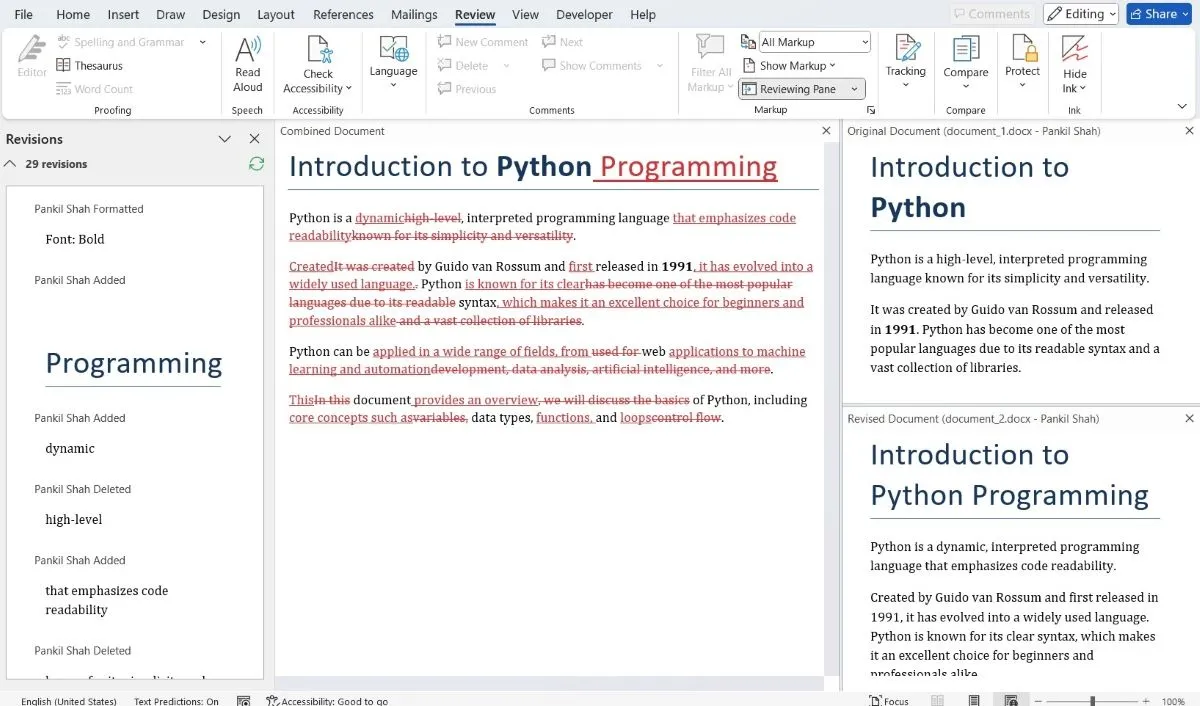 Giao diện ba khung hiển thị kết quả so sánh hai tài liệu về Python trong Word, với các thay đổi được đánh dấu
Giao diện ba khung hiển thị kết quả so sánh hai tài liệu về Python trong Word, với các thay đổi được đánh dấu
Khung bên phải sẽ hiển thị tài liệu gốc và tài liệu đã chỉnh sửa để bạn dễ dàng tham chiếu. Trong khi đó, khung bên trái sẽ hiển thị một bản tóm tắt chi tiết tất cả các thay đổi đã được thực hiện trong tài liệu đã so sánh, chẳng hạn như văn bản được chèn hoặc xóa. Mỗi thay đổi sẽ được liệt kê theo thứ tự, và bạn có thể nhấp vào bất kỳ thay đổi nào để điều hướng trực tiếp đến phần đó để xem xét kỹ hơn.
Bạn cũng có thể đóng các khung bên trái và bên phải để có một cái nhìn tập trung hơn vào tài liệu so sánh chính. Sau khi đã xem xét xong các thay đổi, bạn có thể vào File (Tệp) > Save As (Lưu dưới dạng) để lưu tài liệu so sánh này cho mục đích sử dụng sau này.
Hợp Nhất Thay Đổi Trong Tài Liệu So Sánh
Khi đã so sánh hai tài liệu Word, bạn có thể muốn hợp nhất các thay đổi từ tài liệu này sang tài liệu kia để tạo ra một phiên bản cuối cùng, thống nhất. Microsoft Word giúp quá trình này trở nên cực kỳ dễ dàng.
Trong chế độ xem so sánh, hãy nhấp vào nút Tracking (Theo dõi) trên thanh Ribbon, sau đó chọn Accept (Chấp nhận) hoặc Reject (Từ chối).
- Bạn có thể chọn Accept All Changes (Chấp nhận tất cả thay đổi) để tự động hợp nhất tất cả các bản sửa đổi vào tài liệu.
- Hoặc chọn Accept and Move to Next (Chấp nhận và chuyển đến mục tiếp theo) nếu bạn muốn xem xét thủ công từng thay đổi trước khi hợp nhất.
![]() Tùy chọn Accept hoặc Reject trong tab Tracking của Microsoft Word giúp quản lý các thay đổi đã so sánh
Tùy chọn Accept hoặc Reject trong tab Tracking của Microsoft Word giúp quản lý các thay đổi đã so sánh
Tương tự, tùy chọn Reject cho phép bạn loại bỏ bất kỳ thay đổi không mong muốn nào. Khi bạn thực hiện các thao tác này, Word sẽ tự động điều chỉnh tài liệu dựa trên lựa chọn của bạn, bằng cách kết hợp các nội dung chèn vào hoặc hoàn tác các nội dung đã xóa.
Sau khi đã xem xét và xử lý tất cả các thay đổi, tài liệu sẽ phản ánh phiên bản đã được hợp nhất, kết hợp nội dung gốc với những sửa đổi cần thiết. Word cũng cho phép bạn hợp nhất các tài liệu trực tiếp bằng cách vào tab Review (Xem lại), chọn Compare (So sánh) > Combine (Kết hợp), và chọn hai tài liệu bạn muốn hợp nhất.
So Sánh Tài Liệu Word Bằng Chế Độ Xem Song Song (Side-by-Side View)
Nếu bạn muốn tự mình so sánh các tài liệu mà không dùng tính năng so sánh tự động, bạn có thể sử dụng tùy chọn Side-by-Side View (Xem song song). Tính năng này cho phép bạn xem cả hai tài liệu cạnh nhau một cách trực quan.
Để sử dụng chế độ này, hãy mở hai tài liệu Word mà bạn muốn so sánh. Sau đó, trong một trong hai tài liệu, điều hướng đến tab View (Xem). Trong nhóm Window (Cửa sổ), nhấp vào nút View Side by Side (Xem song song). Nếu có nhiều hơn hai tài liệu đang mở, bạn sẽ cần chỉ định tài liệu nào bạn muốn xem cùng trong chế độ xem song song.
Khi các tài liệu đã được sắp xếp trong chế độ xem song song, bạn có thể cuộn qua chúng một cách độc lập hoặc bật tính năng Synchronous Scrolling (Cuộn đồng bộ). Với tính năng này, việc cuộn qua một tài liệu sẽ tự động cuộn tài liệu kia đến phần tương ứng, giúp bạn dễ dàng đối chiếu từng dòng, từng đoạn văn.
Biết cách so sánh tài liệu trong Word có thể rất hữu ích khi bạn muốn xem xét các chỉnh sửa cộng tác hoặc theo dõi các thay đổi. Hơn nữa, nó cũng loại bỏ nhu cầu phải dựa vào các công cụ web trực tuyến để so sánh tài liệu, đảm bảo bảo mật và tiện lợi tối đa cho công việc của bạn. Hãy áp dụng ngay các mẹo này để tối ưu hóa quy trình làm việc của bạn với Microsoft Word!